Android 问题排查指南
打造完美无缺的原生管理工具几乎是不可能的任务,在 Android 开发流程中难免会遇到各种问题。
本文档旨在记录 Android 常见问题及其解决方案。
Android 调试工具箱
每位 Android 开发者都应掌握以下基础调试技巧:
善用搜索引擎
遇到任何 Android、Gradle 或模拟器相关问题时,第一步请将错误信息复制到 Google 搜索。
Capacitor 使用的是标准 Android 工具链,因此您遇到的问题很可能已有现成解决方案,可能是简单的依赖更新、Gradle 同步��或缓存清理。
Gradle 同步
当通过 npm 安装新插件后无法在 Android 项目中识别时,请点击 Android Studio 右上角的 "Sync Project with Gradle Files" 按钮(图标是大象形状)。这将重新同步原生代码以包含新插件。详情参见 GitHub 相关讨论。
Gradle 同步也是解决许多随机性问题的首选方案。
清理与重建项目
清理重建能解决多种构建问题:
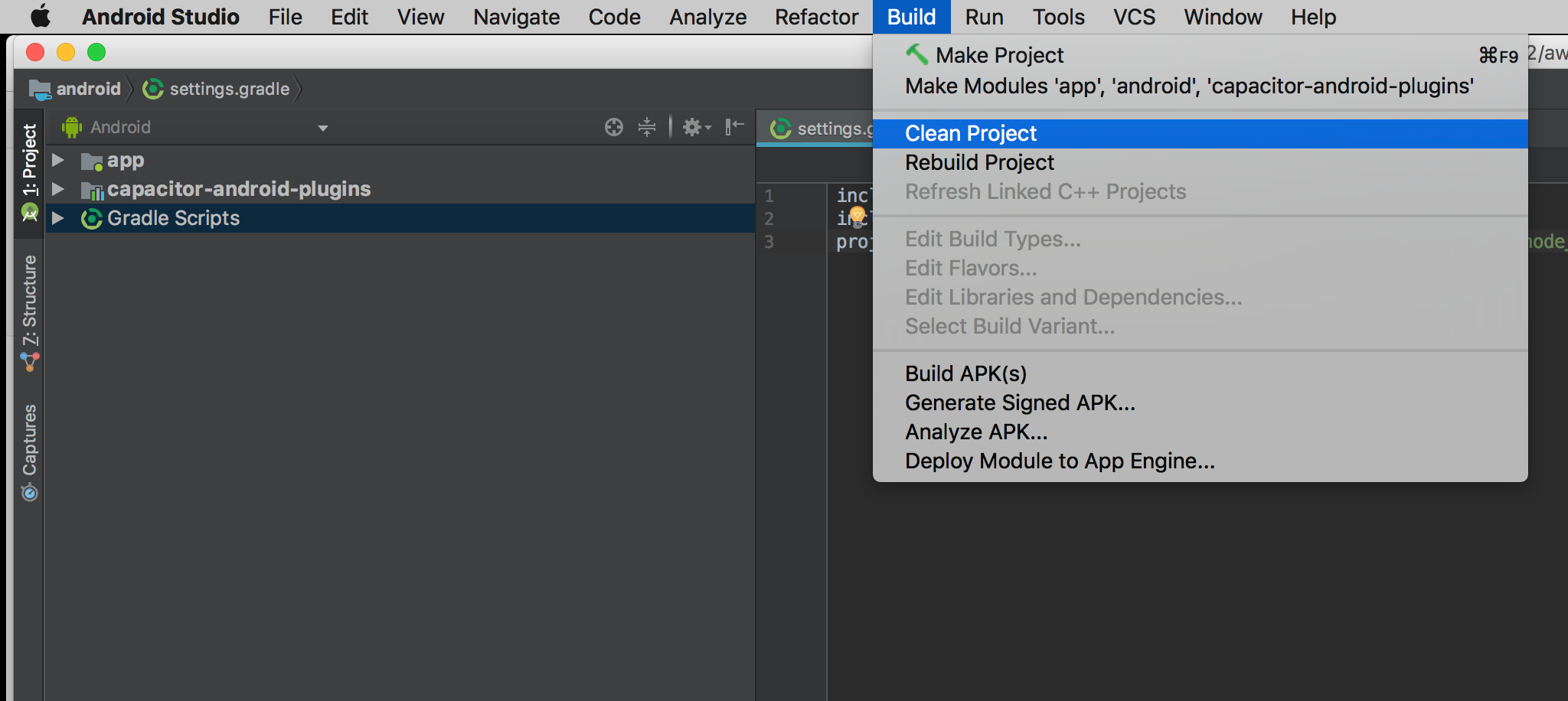
缓存清理重启
当确定问题已修复但 Android Studio 仍报错时,通常需要清理缓存并重启:
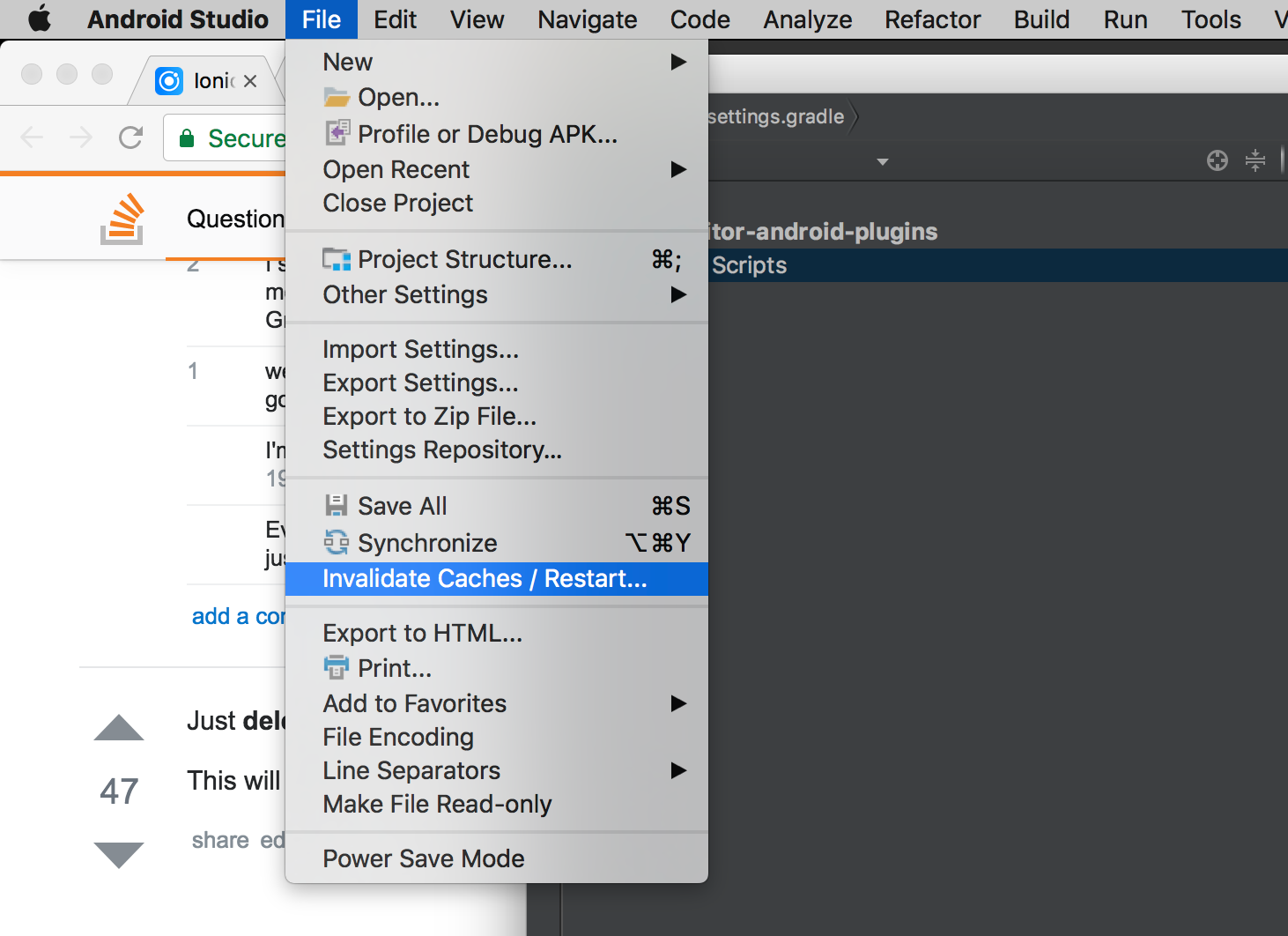
错误:"package android.support.* 不存在"
此错误源于某些 Cordova 或 Capacitor 插件仍在使用旧版 Android Support 库而非 AndroidX。应向插件仓库提交 issue 督促维护者更新。
临时解决方案是使用 jetifier 转换:
npm install jetifier
npx jetify
npx cap sync android
错误:"请选择 Android SDK"
该问题通常需要手动同步 Gradle:
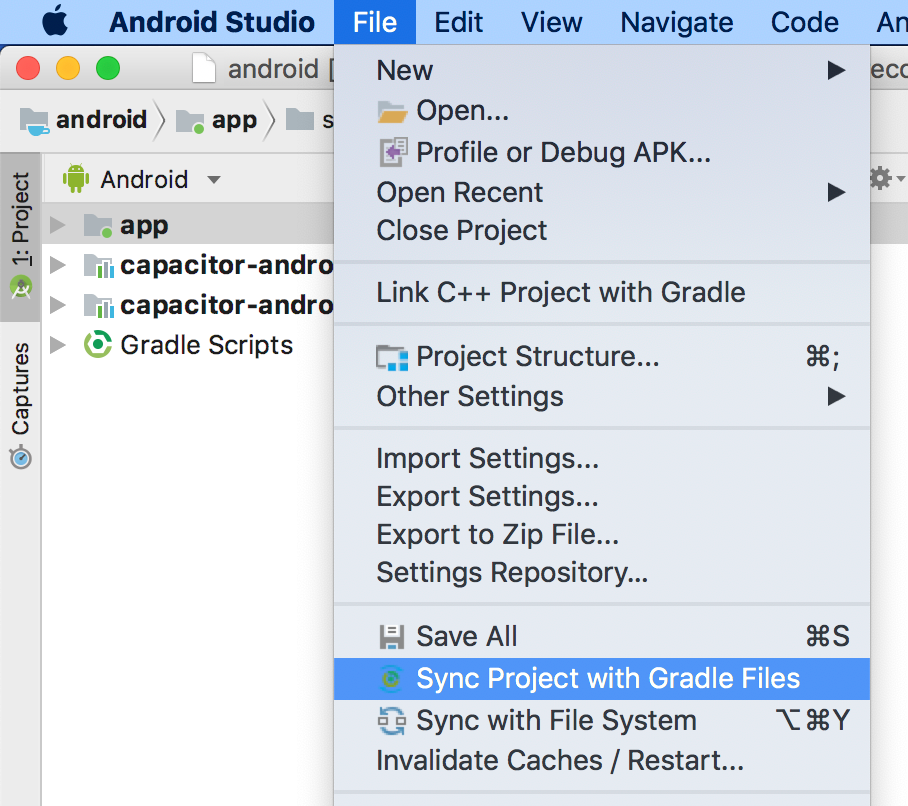
错误:"APK 无法安装"
APK 安装失败通常由包名冲突导致:
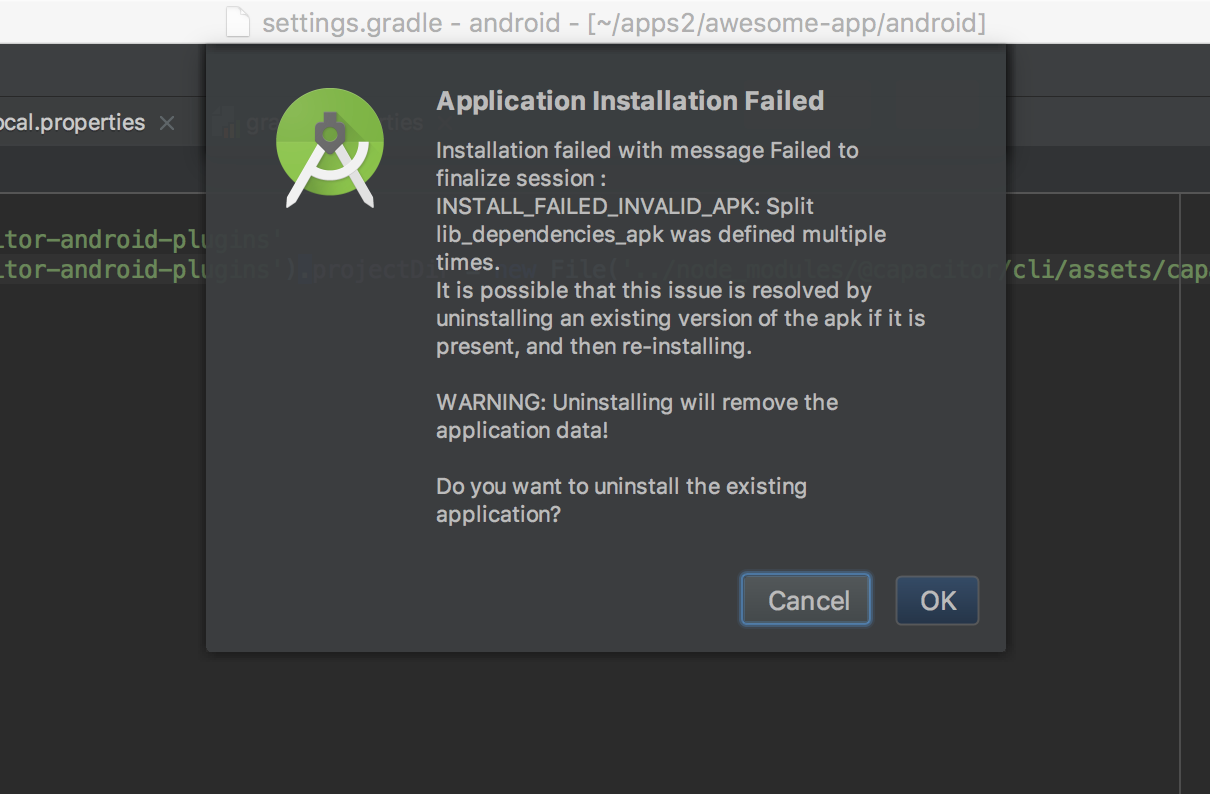
解决方案包括:
- 卸载旧版应用
- 检查
AndroidManifest.xml中的包名唯一性 - 执行清理重建
项目重建指南
当项目严重不同步时,可按照以下步骤重建:
- 备份自定义代码(如
app/android/src下的 Java 文件) - 更新 CLI:
npm install @capacitor/cli@latest - 删除 android 目录:
rm -rf android/ - 重建项目:
npx cap add android - 恢复备份代码
"插件未实现"错误
可能原因及解决方案:
- 确认插件已安装并��存在于
package.json - 执行
npx cap sync android - 点击 Android Studio 的大象图标同步 Gradle
- 禁用 Service Worker(会阻碍插件注入),或参考 此解决方案
ProGuard 使用注意事项
ProGuard 通过 minifyEnabled true 启用,可能导致依赖反射的插件异常。Capacitor v3.2.3+ 已内置核心插件规则,早期版本需手动添加 规则文件。
特定插件保护规则示例:
-keep class com.mythirdpartyplugin.** { *; }
全局插件保护规则:
-keep public class * extends com.getcapacitor.Plugin